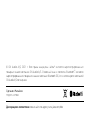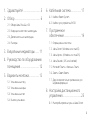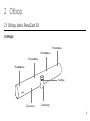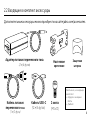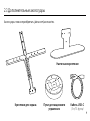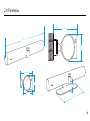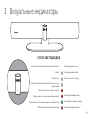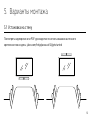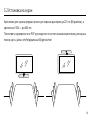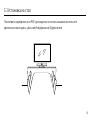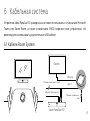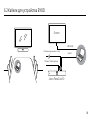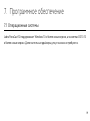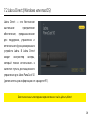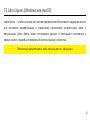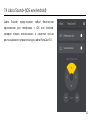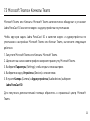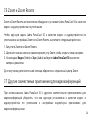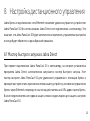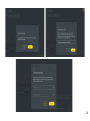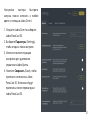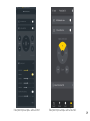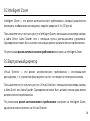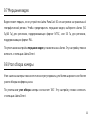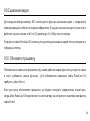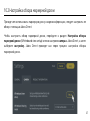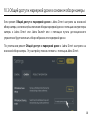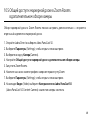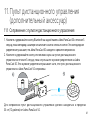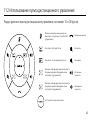Руководство пользователя
Jabra PanaCast 50

Сделано в Малайзии
МОДЕЛЬ: VSM020
Декларацию о соответствии можно найти по адресу www.jabra.com/doc
© GN Audio A/S, 2021г. Все права защищены. Jabra® является зарегистрированным
товарным знаком компании GN Audio A/S. Словесный знак и логотипы Bluetooth® являются
зарегистрированными товарными знаками компании Bluetooth SIG, Inc. и используются компанией
GN Audio A/S по лицензии.

3
1. Здравствуйте! .............................. 5
2. Обзор ............................................. 6
2.1 Обзор Jabra PanaCast 50
2.2 Входящие в комплект аксессуары
2.3 Дополнительные аксессуары
2.4 Размеры
3. Визуальные индикаторы .......11
4. Руководство по оборудованию
помещения ................................. 12
5. Варианты монтажа .................. 13
5.1 Установка на стену
5.2 Установка на экран
5.3 Установка на стол
5.4 Высота установки
6. Кабельная система .................. 17
6.1 Кабели Room System
6.2 Кабели для устройства BYOD
7. Программное
обеспечение ..............................19
7.1 Операционные системы
7.2 Jabra Direct (Windows или macOS)
7.3 Jabra Xpress (Windows или macOS)
7.4 Jabra Sound+ (iOS или Android)
7.5 Microsoft Teams и Комнаты Teams
7.6 Zoom и Zoom Rooms
7.7 Другие совместимые приложения для
видеоконференций
8. Настройка дистанционного
управления.................................25
8.1 Мастер быстрого запуска в Jabra Direct
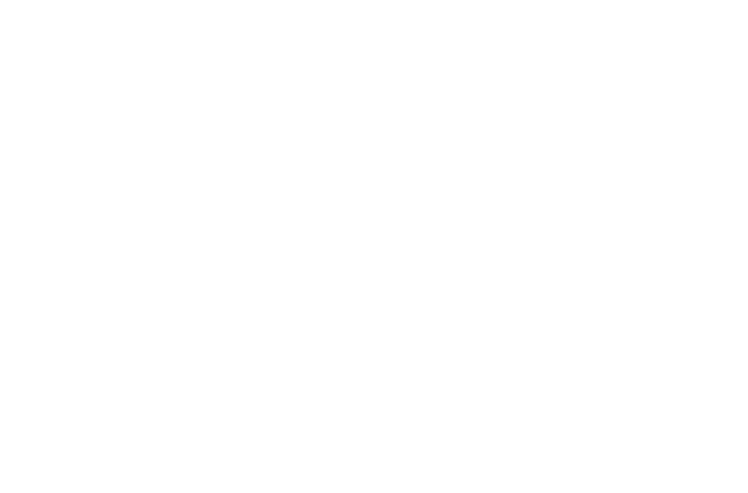
4
9. Возможности для
видеоконференций ..................28
9.1 Контроллер камеры в Jabra Direct и Jabra
Sound+
9.2 Intelligent Zoom
9.3 Виртуальный директор
9.4 Настройки безопасного заполнения
9.5 Предварительные настройки
панорамирования, подъема и
масштабирования
9.6 Настройки качества изображения
9.7 Мерцание видео
9.8 Угол обзора камеры
9.9 Сшивание видео
9.10 Обновите прошивку
10. маркерная доска.......................35
10.1 Расположение маркерной доски
10.2 Настройка обзора маркерной доски
10.3 Общий доступ к маркерной доске в
основном обзоре камеры
10.4 Общий доступ к маркерной доске
в Комнатах Microsoft Teams в
дополнительном обзоре камеры
10.5 Общий доступ к маркерной доске в
Zoom Rooms в дополнительном обзоре
камеры
11. Пульт дистанционного
управления (дополнительный
аксессуар) ...................................41
11.1 Сопряжение с пультом дистанционного
управления
11.2 Использование пульта дистанционного
управления
12. Техническая поддержка.........43
12.1 Список часто задаваемых вопросов и
технические характеристики
12.2 Обращение с устройством Jabra
12.3 Как восстановить заводские настройки

5
1. Здравствуйте!
Благодарим вас за приобретение устройства Jabra PanaCast 50. Надеемся, что вы
получите удовольствие от его использования!
Функции PanaCast50
• Всеохватывающие собрания Благодаря трем 13-мегапиксельными камерами и
технологии сшивания видео в формате Panoramic-4K в режиме реального времени
создается естественный вид помещения на 180° градусов.
• Интеллигентная видео технология При помощи функции «Intelligent Zoom» камеры
автоматически охватывают все присутствующие лица, а функция «Vivid HDR»
обеспечивает лучшее качество передачи изображения, даже в постоянно меняющихся
условиях освещения.
• Мгновенный переход в совместную работу Благодаря технологии «Plug-and-Play» вы
можете быстро и легко приступать к совместной работе, без хлопот обеспечивая
передачу изображения и звука в комнате для совещаний.
• Универсальная совместимость Совместимо со всеми ведущими решениями для
видео- и аудиоконференции. Сертифицировано для использования с Комнатами
Microsoft Teams, Zoom и Zoom Rooms.

6
2. Обзор
2.1 Обзор Jabra PanaCast 50
СПЕРЕДИ
Светодиод
Динамики
Микрофоны
Микрофоны
Микрофоны
Микрофоны
Камеры

7
СЗАДИ
Регулируемое монтажное
крепление
Вентиляционные
отверстия
Кнопка Bluetooth (для
сопряжения с пультом
дистанционного
управления)
Порт AUX
3,5мм
Сброс
Ethernet (для
Jabra Xpress)
USB-C
Питание переменного
тока
USB-C
ETHERNET
AUX-OUT RESET
POWER
12V 5A

8
2.2 Входящие в комплект аксессуары
Дополнительные аксессуары можно приобрести на сайте jabra.com/accessories.
Кабель питания
переменного тока
(1м/3 фута)
2 винта
(M5x12)
Настенное
крепление
Защитная
шторка
Адаптер питания переменного тока
(2м/6 футов)
Кабель USB-C
(2м/6 футов)
Компоненты, не входящие
в комплект:
• Шурупы и анкерные
болты
• Дюбели

9
2.3 Дополнительные аксессуары
Аксессуары можно приобретать jabra.com/accessories.
Кабель USB-C
(5м/15 футов)
Крепление для экрана
Настольное крепление
Пульт дистанционного
управления

10
2.4 Размеры
650 MM
125 MM
98 MM
80 MM
144 MM
80 MM
360 MM
120 MM
108.6 MM

11
3. Визуальные индикаторы
СТАТУС СВЕТОДИОДОВ
Выкл. или потоковая передача не выполняется
Запуск
Подключено
Выполняется вызов или трансляция потокового
видео/медиа
Выполняется вызов, звук отключен
Уведомление о заполнении конференц-зала
Сопряжение с пультом дистанционного управления
Обновление встроенной программы
(Светодиод выключен)
(пульсирующий белый)
(вкл. в течение 3 секунд)
(пульсирующий красный)
(мигающий зеленый и синий)
(пульсирующий розовый)

12
4. Руководство по оборудованию
помещения
Устройство Jabra PanaCast 50 разработано для конференц-залов размером до 4,5 x
6 м (15 x 20 футов) и может быть установлено с помощью прилагаемого настенного
крепления, а также дополнительного крепления для экрана или настольного крепления.
Если в конференц-зале будет использоваться маркерная доска, ее следует расположить
на соседней стене для оптимального обзора.
Ознакомьтесь с PDF-руководством по оборудованию помещения здесь: jabra.com/help/
panacast50/getstarted
Ниже представлены некоторые типовые сценарии оборудования помещений.

13
5. Варианты монтажа
5.1 Установка на стену
Посмотреть видеоролик или PDF-руководство по использованию настенного
крепления можно здесь: jabra.com/help/panacast50/getstarted

14
5.2 Установка на экран
Крепление для экрана предназначено для экранов размером до 220см (86 дюймов), а
крепления VESA — до 600мм.
Посмотреть видеоролик или PDF-руководство по использованию крепления для экрана
можно здесь: jabra.com/help/panacast50/getstarted

15
5.3 Установка на стол
Посмотреть видеоролик или PDF-руководство по использованию настольного
крепления можно здесь: jabra.com/help/panacast50/getstarted

16
5.4 Высота установки
Мы рекомендуем установить Jabra PanaCast 50 на уровне глаз участников в конференц-
зале.
При установке PanaCast 50 с настенным
креплением или креплением для
экрана камеру следует располагать на
8 см (3 дюйма) ниже экрана и, по
возможности, на расстоянии 30–35 см
(12–14 дюймов) выше от поверхности
стола или 100 см (3 фута) от пола. Если
невозможно соблюсти эти инструкции в
отношении высоты, рекомендуется
установить Jabra PanaCast 50 над экраном.
Не устанавливайте камеру напротив прямых лучей света, так как это отрицательно
повлияет на заданный баланс белого и испортит изображение.
Мин. 8 см
(3 дюйма)
Мы рекомендуем 30–35 см
(12–14 дюймов)
Мы рекомендуем
1 м (3 фута)

17
6. Кабельная система
Устройство Jabra PanaCast 50 универсально и может использоваться с Комнатами Microsoft
Teams или Zoom Room, а также устройствами BYOD («принеси свое устройство»). Не
рекомендуется использовать удлинительные USB-кабели.
6.1 Кабели Room System
Jabra PanaCast 50
Screen
HDMI (4K)
USB-C
Питание переменного тока
Ethernet (Jabra Xpress)
Питание переменного
тока

18
6.2 Кабели для устройства BYOD
Jabra PanaCast 50
Screen
HDMI (4K)
USB-C
Питание переменного тока
Ethernet (Jabra Xpress)

19
7. Программное обеспечение
7.1 Операционные системы
Jabra PanaCast 50 поддерживает Windows 10 и более новые версии, а также macOS 10.15
и более новые версии. Дополнительные драйверы для установки не требуются.

20
7. 2 Jabra Direct (Windows или macOS)
Jabra Direct — это бесплатное
настольное программное
обеспечение, предназначенное
для поддержки, управления и
оптимального функционирования
устройств Jabra. В Jabra Direct
входит контроллер камеры,
который можно использовать в
качестве пульта дистанционного
управления для Jabra PanaCast 50
(дополнительную информацию см. в разделе 9.1).
Бесплатно скачать последнюю версию можно с сайта jabra.ru/direct
Страница загружается ...
Страница загружается ...
Страница загружается ...
Страница загружается ...
Страница загружается ...
Страница загружается ...
Страница загружается ...
Страница загружается ...
Страница загружается ...
Страница загружается ...
Страница загружается ...
Страница загружается ...
Страница загружается ...
Страница загружается ...
Страница загружается ...
Страница загружается ...
Страница загружается ...
Страница загружается ...
Страница загружается ...
Страница загружается ...
Страница загружается ...
Страница загружается ...
Страница загружается ...
Страница загружается ...
-
 1
1
-
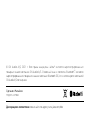 2
2
-
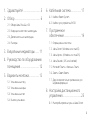 3
3
-
 4
4
-
 5
5
-
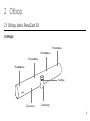 6
6
-
 7
7
-
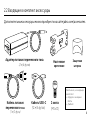 8
8
-
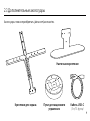 9
9
-
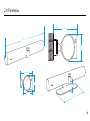 10
10
-
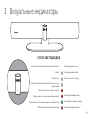 11
11
-
 12
12
-
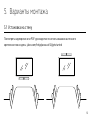 13
13
-
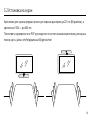 14
14
-
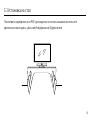 15
15
-
 16
16
-
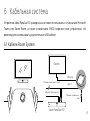 17
17
-
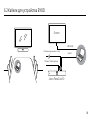 18
18
-
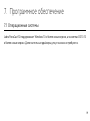 19
19
-
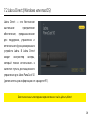 20
20
-
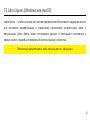 21
21
-
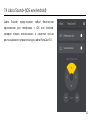 22
22
-
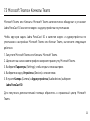 23
23
-
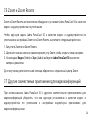 24
24
-
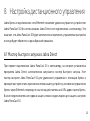 25
25
-
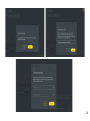 26
26
-
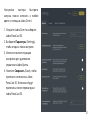 27
27
-
 28
28
-
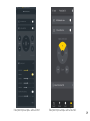 29
29
-
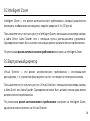 30
30
-
 31
31
-
 32
32
-
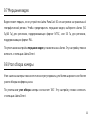 33
33
-
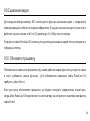 34
34
-
 35
35
-
 36
36
-
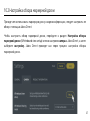 37
37
-
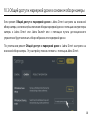 38
38
-
 39
39
-
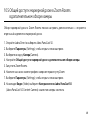 40
40
-
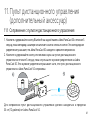 41
41
-
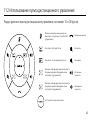 42
42
-
 43
43
-
 44
44
Jabra PanaCast 50 Room System Руководство пользователя
- Тип
- Руководство пользователя
Задайте вопрос, и я найду ответ в документе
Поиск информации в документе стал проще с помощью ИИ
Похожие модели бренда
-
Jabra PanaCast 50 Video Bar System ZR Руководство пользователя
-
Jabra PanaCast Руководство пользователя
-
Jabra PanaCast Руководство пользователя
-
Jabra PanaCast 20 Руководство пользователя
-
Jabra PanaCast Техническая спецификация
-
Jabra PanaCast Спецификация
-
Jabra PanaCast Руководство пользователя
-
Jabra PanaCast Руководство пользователя
-
Jabra Speak2 75 MS Teams - Link 380a, Dark Grey Руководство пользователя
-
Jabra Evolve 65t Руководство пользователя